Git
Se você não sabe ou não está acostumado a usar o Git, pule para o passo a passo detalhado
Passo a passo simplificado
I - Local
1. Informe ao Git os dados que identificarão seus commits
git config --global user.name "Nome Sobrenome"
git config --global user.email "seu_email@email.com"
2. Crie um par de chaves SSH
ssh-keygen -t rsa -b 4096 -C "seu_email@email.com"
3. Dê Enter para salvar o arquivo e escolha uma senha para essa chave
Enter passphrase (empty for no passphrase):
Enter same passphrase again:
4. Adicione a chave privada ao ssh-agent
eval $(ssh-agent -s)
ssh-add ~/.ssh/id_rsa
II - GitHub
1. Copie o conteúdo da chave pública do SSH.
2. No canto superior direito da página, clique na foto do seu perfil e, em seguida, clique em Settings.
3. Na barra lateral de configurações do usuário, clique em SSH and GPG keys.
4. Clique em New SSH key ou Add SSH key.
5. No campo Title, adicione um rótulo.
6. Cole sua chave no campo Key.
7. Clique em Add SSH key.
8. Se solicitado, confirme sua senha do GitHub.
Ao fim dessa configuração você pode ir para o passo a passo usando Git e GitHub para enviar sua contribuição ou ir para a página de contribuições .
Passo a passo detalhado
I - Configurando o Git localmente
Após a instalação do Git no seu computador, vamos configurar seu dados. Informe ao Git os dados que identificarão seus commits. Digite os comandos:
git config --global user.name "Nome Sobrenome"
git config --global user.email "seu_email@email.com"
Após isso você está pronto para usar o Git localmente.
Tendo cadastrado e logado em sua conta, agora você precisa de uma chave SSH para poder começar a comitar para sua conta. No terminal digite:
ssh-keygen -t rsa -b 4096 -C "seu_email@email.com"
O comando -t rsa indica que o tipo de chave é RSA. O comando -b 4096 indica que o tamanho da chave é de 4096 bits. Se quiser pode deixar sem o -b 4096, criando uma chave padrão com tamanho 2048 bits. Enfim, o último comando -C "seu_email@dominio.com" indica sua conta do GitHub.
Após isso,aparecerá:
Generating public/private rsa key pair.
Enter file in which to save the key (/home/schacon/.ssh/id_rsa):
Nesse momento, dê Enter para salvar a chave nesse arquivo mesmo.
Logo após, será exibido Created directory '/home/schacon/.ssh', indicando onde está salva a sua chave. Após isso, digite uma senha para a chave SSH, não precisa ser a mesma do GitHub. Se quiser pode deixá-la em branco para evitar digitá-la toda vez que for baixar algo de um repositório ou enviar algo para lá.
Enter passphrase (empty for no passphrase):
Enter same passphrase again:
Logo em seguida, vai ser mostrado a você o seguinte:
Your identification has been saved in /home/user/.ssh/id_rsa.
Your public key has been saved in /home/user/.ssh/id_rsa.pub.
The key fingerprint is:
d0:82:24:8e:d7:f1:bb:9b:33:53:96:93:49:da:9b:e3 seu_email@dominio.com
The key's randomart image is:
+---[RSA 4096]----+
|o= . .. |
|+ + * * o |
| O o= @ |
| *. X . . |
| o .o S o |
| o. oo. |
| . o.=++. |
| E..*.=+ |
| .+.B* |
+----[SHA256]-----+
Caso você tenha colocado uma senha ao criar o par de chaves, você pode evitar digitar a senha toda vez que enviar ou baixar algo de algum repositório usando o ssh-agent. Este detecta a chave automaticamente. Para iniciá-lo digite:
eval $(ssh-agent -s)
Após isso, aparecerá para você Agent pid 59566, indicando que o processo está em execução.
Adicione sua chave privada SSH ao ssh-agent. Se você criou sua chave com um nome diferente ou se estiver adicionando uma chave existente que tenha um nome diferente, substitua id_rsa no comando pelo nome do seu arquivo de chave privada. O comando é:
ssh-add ~/.ssh/id_rsa
II - Adicionando a chave a sua conta GitHub
1. Copie a chave pública SSH que se encontra no arquivo ~/.ssh/id_rsa.pub. Você pode usar o comando:
clip < ~/.ssh/id_rsa.pub
Ou simplesmente abrir esse arquivo com um editor de texto e copiar o conteúdo.
2. No canto superior direito da página, clique na foto do seu perfil e, em seguida, clique em Settings.
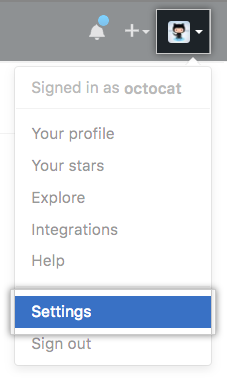
3. Na barra lateral de configurações do usuário, clique em SSH and GPG keys.
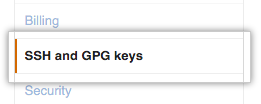
4. Clique em New SSH key ou Add SSH key.
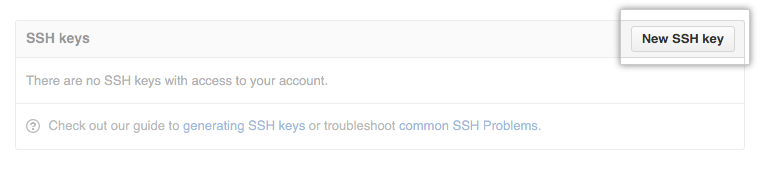
5. No campo Title, adicione um rótulo descritivo para a nova chave. Por exemplo, se você estiver usando um Mac pessoal, poderá chamar essa chave de “Personal MacBook Air”.
6. Cole sua chave no campo Key.
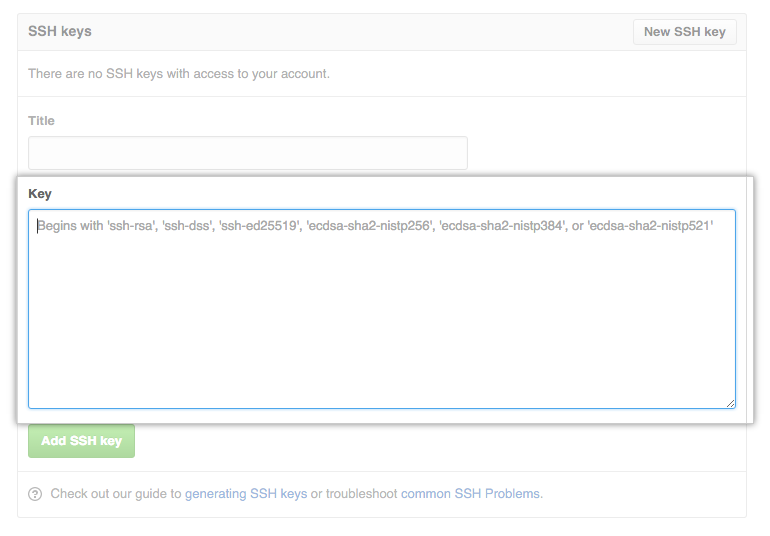
7. Clique em Add SSH key.
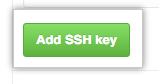
8. Se solicitado, confirme sua senha do GitHub.
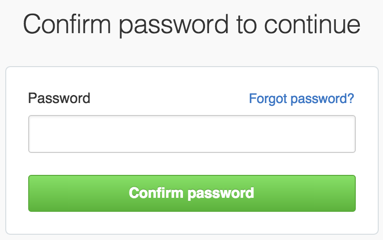
Comments